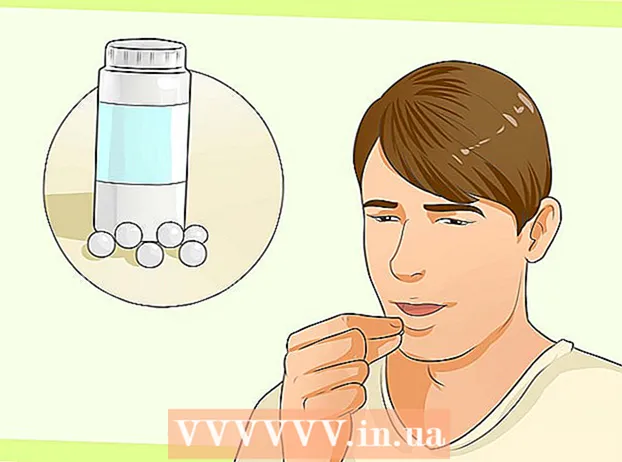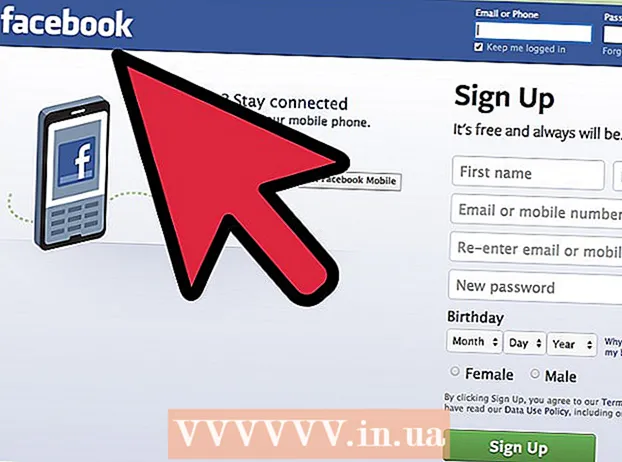May -Akda:
Charles Brown
Petsa Ng Paglikha:
2 Pebrero 2021
I -Update Ang Petsa:
28 Hunyo 2024

Nilalaman
Madaling baguhin ang dami sa Waze. Marahil ay nais mong palakasin ito upang marinig mo ang mga direksyon, o baka gusto mong i-down ito upang maayos kang makamaneho. Alinmang paraan, basahin para sa isang mabilis na gabay!
Upang humakbang
Paraan 1 ng 2: Android at iOS
 Buksan ang Waze. Hanapin ang icon (isang puti, nakangiting bula ng pagsasalita na may gulong) kasama ng iba pang mga app sa iyong telepono. Kapag bumukas ang app, makikita mo kaagad ang iba pang mga gumagamit ng Waze na nagmamaneho sa paligid mo.
Buksan ang Waze. Hanapin ang icon (isang puti, nakangiting bula ng pagsasalita na may gulong) kasama ng iba pang mga app sa iyong telepono. Kapag bumukas ang app, makikita mo kaagad ang iba pang mga gumagamit ng Waze na nagmamaneho sa paligid mo.  Pumunta sa Mga Setting '. Sa home screen, i-click ang pindutan ng Menu, na dapat magpakita ng isang asul at walang mukha na bersyon ng logo. Mula sa Menu kailangan mong piliin ang kagamitang tulad ng gear mula sa "Mga Setting".
Pumunta sa Mga Setting '. Sa home screen, i-click ang pindutan ng Menu, na dapat magpakita ng isang asul at walang mukha na bersyon ng logo. Mula sa Menu kailangan mong piliin ang kagamitang tulad ng gear mula sa "Mga Setting". 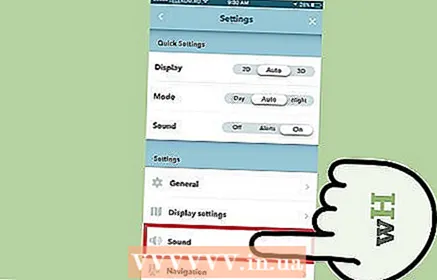 Sa menu ng Mga Setting, mag-scroll pababa at piliin ang "Tunog". Hanapin ang icon na ito sa ilalim ng "Mga Setting ng Display" at "Navigation".
Sa menu ng Mga Setting, mag-scroll pababa at piliin ang "Tunog". Hanapin ang icon na ito sa ilalim ng "Mga Setting ng Display" at "Navigation". 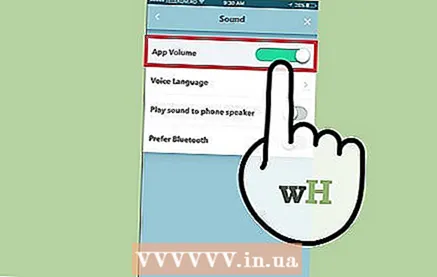 Ayusin ang dami. Dapat mayroong isang slider sa tabi ng "Agad na dami". Ilipat ang slider sa kaliwa upang bawasan ang dami at ilipat ito sa kanan upang madagdagan ang dami. Maaari ka ring mag-click sa "Mag-play ng tunog sa pamamagitan ng speaker ng telepono" kung nais mong gumamit ng isang panlabas na speaker.
Ayusin ang dami. Dapat mayroong isang slider sa tabi ng "Agad na dami". Ilipat ang slider sa kaliwa upang bawasan ang dami at ilipat ito sa kanan upang madagdagan ang dami. Maaari ka ring mag-click sa "Mag-play ng tunog sa pamamagitan ng speaker ng telepono" kung nais mong gumamit ng isang panlabas na speaker. - Maaari mo ring ayusin ang dami sa pamamagitan ng pagpindot sa mga pindutan ng singsing sa gilid ng iyong telepono. Habang ang Waze app ay bukas, ang mga pindutan ng singsing ay magbabago ng dami ng app sa halip na ang labis na dami ng telepono.
Paraan 2 ng 2: Windows Phone 8
 Buksan ang Waze. Kapag bumukas ang app, agad mong nakikita ang iba pang mga gumagamit ng Waze na nagmamaneho sa paligid mo.
Buksan ang Waze. Kapag bumukas ang app, agad mong nakikita ang iba pang mga gumagamit ng Waze na nagmamaneho sa paligid mo. 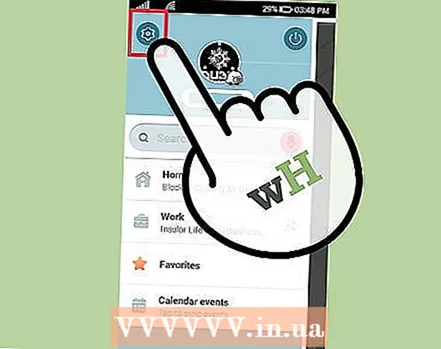 Pumunta sa Mga Setting '. Una, mag-click sa pindutan ng Menu. Mula sa Menu, piliin ang icon na tulad ng gear mula sa "Mga Setting".
Pumunta sa Mga Setting '. Una, mag-click sa pindutan ng Menu. Mula sa Menu, piliin ang icon na tulad ng gear mula sa "Mga Setting". 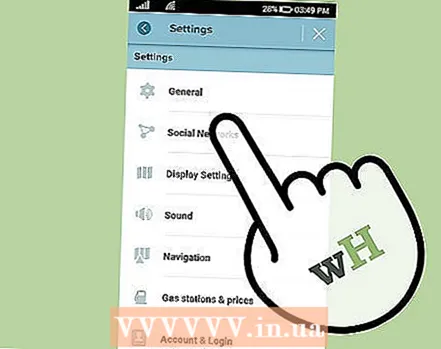 Mag-swipe pakaliwa sa "Lahat". Dapat nitong ipakita ang lahat ng nauugnay na mga setting. Dapat mo lang gawin ang hakbang na ito kung gumagamit ka ng Windows Phone 8 sa halip na Android o iOS.
Mag-swipe pakaliwa sa "Lahat". Dapat nitong ipakita ang lahat ng nauugnay na mga setting. Dapat mo lang gawin ang hakbang na ito kung gumagamit ka ng Windows Phone 8 sa halip na Android o iOS. 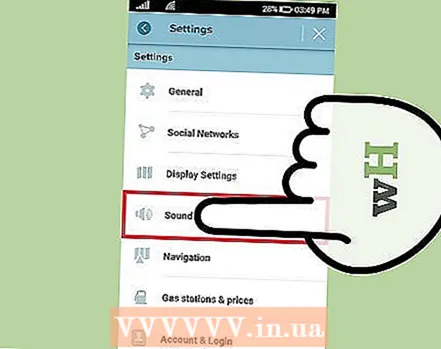 Mag-click sa "Tunog". Pinapayagan ka ng menu na ito na ayusin ang mga setting ng dami.
Mag-click sa "Tunog". Pinapayagan ka ng menu na ito na ayusin ang mga setting ng dami. 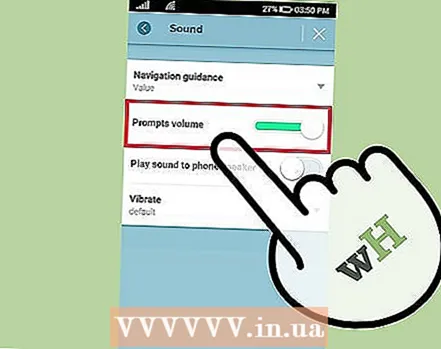 Ayusin ang dami. Dapat mayroong isang slider sa tabi ng "Agad na dami". I-slide ito sa kaliwa upang mabawasan ang dami o sa kanan upang madagdagan ang dami. Maaari ka ring mag-click sa "Mag-play ng tunog sa pamamagitan ng speaker ng telepono" kung nais mong gumamit ng isang panlabas na speaker.
Ayusin ang dami. Dapat mayroong isang slider sa tabi ng "Agad na dami". I-slide ito sa kaliwa upang mabawasan ang dami o sa kanan upang madagdagan ang dami. Maaari ka ring mag-click sa "Mag-play ng tunog sa pamamagitan ng speaker ng telepono" kung nais mong gumamit ng isang panlabas na speaker.
Mga Tip
- Huwag kalimutan na ang pag-aayos ng pangkalahatang dami ng iyong telepono ay makakaapekto rin sa dami ng Waze.